So zeigen Sie alle derzeit angemeldeten Benutzer im Linux-System an
今天我们简单介绍下在 Linux 系统中列出登录用户的几种方法。
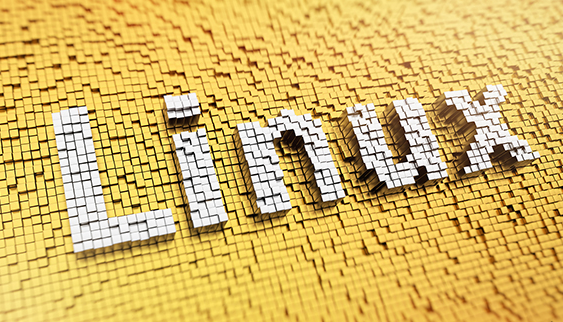
在多用户的 Linux 系统中,有时候会有查询当前已登录到系统中用户的需求。比如因某种原因要注销某个用户。
今天我们简单介绍下在 Linux 系统中列出登录用户的几种方法。
我们所介绍的这几个方法中,几乎所有命令都依赖存在于 /var 或者 /proc 目录中的数据。如果你对 Linux 中的目录结构稍有了解,就会知道这两个目录包含有关系统上正在运行的进程的数据。
1,使用 w 命令查看 Linux 系统中的登录用户
这是个最简单的方法,只需键入一个字母命令,即可查询出当前系统中登录的用户。
w
如下是 w 命令的输出:
$ w 09:54:54 up 26 min, 3 users, load average: 0.00, 0.00, 0.00 USER TTY FROM LOGIN@ IDLE JCPU PCPU WHAT root pts/0 202.91.87.114 09:37 21.00s 0.00s 0.00s -bash abhi pts/1 202.91.87.114 09:47 0.00s 0.00s 0.00s w rohini pts/2 157.43.53.142 09:48 6:13 0.00s 0.00s -bash
我们对上面的输出做个简单的解释,在其他命令中也会涉及到这些。
上述输出中,TTY 显示用户用户登录的终端信息,其中 pts 表示伪终端从属,即通过 ssh 连接登录的。
后面几列分别显示用户计算机的 IP 地址、登录时间以及空闲时间(idle)。
JCPU 是连接到 TTY 的所有进程所用的时间,PCPU 是用户运行的当前进程所用时间。WHAT 一列即显示当前进程。
2,使用 who 命令查看登录用户
查询登录用户,who 命令也是一个常用的方法,且使用起来也很简单。
who
其输出如下所示:
$ who root pts/0 Aug 6 09:37 (202.91.87.114) abhi pts/1 Aug 6 09:47 (202.91.87.114) rohini pts/2 Aug 6 09:48 (157.43.53.142)
3,使用 users 命令
上面的两种方法,w 命令和 who 命令,都会显示当前登录用户的详细信息(比如终端、IP地址、登录时间等)。有时候你可能只想要其用户名称(比如要写某个脚本),使用 w 或者 who 命令后,还需要对其输出进行解析,这是一个额外的工作。那么,有没有办法只获取用户的登录名呢?答案是肯定的,那就是使用 users 命令。如下所示:
$ users abhi rohini root
4,使用 finger 命令
finger 命令并没有在所有 Linux 发行版中都被预先安装,所以在使用之前需要手动安装。比如在 Ubuntu 中可以使用如下命令安装:
sudo apt install finger
安装完成后,即可直接使用 finger 命令来查看当前系统中登录的用户列表:
finger
其输出如下所示:
$ finger Login Name Tty Idle Login Time Office Office Phone abhi Abhishek pts/1 Aug 6 09:47 (202.91.87.114) rohini Rohini Rachita pts/2 13 Aug 6 09:48 (157.43.53.142) root root *pts/0 Aug 6 09:37 (202.91.87.114)
其他:查看上次重启后,都有谁登录了系统
上面我们介绍的方法是查询当前正在登录到系统中的用户,那么有没有方式查询都有谁登录过系统呢?
last 命令可以显示系统自上次重启以来,都有哪些用户登录过系统(包括当前正在登录的,以及已经注销的用户)。对于注销用户,还显示其登录时间和注销时间。
last
其输出如下所示:
$ last rohini pts/3 157.43.53.142 Tue Aug 6 10:05 - 10:05 (00:00) rohini pts/2 157.43.53.142 Tue Aug 6 09:48 still logged in abhi pts/1 202.91.87.114 Tue Aug 6 09:47 still logged in root pts/0 202.91.87.114 Tue Aug 6 09:37 still logged in reboot system boot 4.15.0-52-generi Tue Aug 6 09:28 still running wtmp begins Tue Aug 6 09:28:43 2022
Das obige ist der detaillierte Inhalt vonSo zeigen Sie alle derzeit angemeldeten Benutzer im Linux-System an. Für weitere Informationen folgen Sie bitte anderen verwandten Artikeln auf der PHP chinesischen Website!

Heiße KI -Werkzeuge

Undresser.AI Undress
KI-gestützte App zum Erstellen realistischer Aktfotos

AI Clothes Remover
Online-KI-Tool zum Entfernen von Kleidung aus Fotos.

Undress AI Tool
Ausziehbilder kostenlos

Clothoff.io
KI-Kleiderentferner

AI Hentai Generator
Erstellen Sie kostenlos Ai Hentai.

Heißer Artikel

Heiße Werkzeuge

Notepad++7.3.1
Einfach zu bedienender und kostenloser Code-Editor

SublimeText3 chinesische Version
Chinesische Version, sehr einfach zu bedienen

Senden Sie Studio 13.0.1
Leistungsstarke integrierte PHP-Entwicklungsumgebung

Dreamweaver CS6
Visuelle Webentwicklungstools

SublimeText3 Mac-Version
Codebearbeitungssoftware auf Gottesniveau (SublimeText3)

Heiße Themen
 1379
1379
 52
52
 Unterschied zwischen CentOS und Ubuntu
Apr 14, 2025 pm 09:09 PM
Unterschied zwischen CentOS und Ubuntu
Apr 14, 2025 pm 09:09 PM
Die wichtigsten Unterschiede zwischen CentOS und Ubuntu sind: Ursprung (CentOS stammt von Red Hat, für Unternehmen; Ubuntu stammt aus Debian, für Einzelpersonen), Packungsmanagement (CentOS verwendet yum, konzentriert sich auf Stabilität; Ubuntu verwendet apt, für hohe Aktualisierungsfrequenz), Support Cycle (Centos) (CENTOS bieten 10 Jahre. Tutorials und Dokumente), Verwendungen (CentOS ist auf Server voreingenommen, Ubuntu ist für Server und Desktops geeignet). Weitere Unterschiede sind die Einfachheit der Installation (CentOS ist dünn)
 So installieren Sie CentOs
Apr 14, 2025 pm 09:03 PM
So installieren Sie CentOs
Apr 14, 2025 pm 09:03 PM
CentOS -Installationsschritte: Laden Sie das ISO -Bild herunter und verbrennen Sie bootfähige Medien. Starten und wählen Sie die Installationsquelle; Wählen Sie das Layout der Sprache und Tastatur aus. Konfigurieren Sie das Netzwerk; Partition die Festplatte; Setzen Sie die Systemuhr; Erstellen Sie den Root -Benutzer; Wählen Sie das Softwarepaket aus; Starten Sie die Installation; Starten Sie nach Abschluss der Installation von der Festplatte neu und starten Sie von der Festplatte.
 CentOS stoppt die Wartung 2024
Apr 14, 2025 pm 08:39 PM
CentOS stoppt die Wartung 2024
Apr 14, 2025 pm 08:39 PM
CentOS wird 2024 geschlossen, da seine stromaufwärts gelegene Verteilung RHEL 8 geschlossen wurde. Diese Abschaltung wirkt sich auf das CentOS 8 -System aus und verhindert, dass es weiterhin Aktualisierungen erhalten. Benutzer sollten eine Migration planen, und empfohlene Optionen umfassen CentOS Stream, Almalinux und Rocky Linux, um das System sicher und stabil zu halten.
 Was sind die Backup -Methoden für Gitlab auf CentOS?
Apr 14, 2025 pm 05:33 PM
Was sind die Backup -Methoden für Gitlab auf CentOS?
Apr 14, 2025 pm 05:33 PM
Backup- und Wiederherstellungsrichtlinie von GitLab im Rahmen von CentOS -System Um die Datensicherheit und Wiederherstellung der Daten zu gewährleisten, bietet GitLab on CentOS eine Vielzahl von Sicherungsmethoden. In diesem Artikel werden mehrere gängige Sicherungsmethoden, Konfigurationsparameter und Wiederherstellungsprozesse im Detail eingeführt, um eine vollständige GitLab -Sicherungs- und Wiederherstellungsstrategie aufzubauen. 1. Manuell Backup Verwenden Sie den GitLab-RakegitLab: Backup: Befehl erstellen, um die manuelle Sicherung auszuführen. Dieser Befehl unterstützt wichtige Informationen wie GitLab Repository, Datenbank, Benutzer, Benutzergruppen, Schlüssel und Berechtigungen. Die Standardsicherungsdatei wird im Verzeichnis/var/opt/gitlab/backups gespeichert. Sie können /etc /gitlab ändern
 Detaillierte Erklärung des Docker -Prinzips
Apr 14, 2025 pm 11:57 PM
Detaillierte Erklärung des Docker -Prinzips
Apr 14, 2025 pm 11:57 PM
Docker verwendet Linux -Kernel -Funktionen, um eine effiziente und isolierte Anwendungsumgebung zu bieten. Sein Arbeitsprinzip lautet wie folgt: 1. Der Spiegel wird als schreibgeschützte Vorlage verwendet, die alles enthält, was Sie für die Ausführung der Anwendung benötigen. 2. Das Union File System (UnionFS) stapelt mehrere Dateisysteme, speichert nur die Unterschiede, speichert Platz und beschleunigt. 3. Der Daemon verwaltet die Spiegel und Container, und der Kunde verwendet sie für die Interaktion. 4. Namespaces und CGroups implementieren Container -Isolation und Ressourcenbeschränkungen; 5. Mehrere Netzwerkmodi unterstützen die Containerverbindung. Nur wenn Sie diese Kernkonzepte verstehen, können Sie Docker besser nutzen.
 So verwenden Sie Docker Desktop
Apr 15, 2025 am 11:45 AM
So verwenden Sie Docker Desktop
Apr 15, 2025 am 11:45 AM
Wie benutze ich Docker Desktop? Docker Desktop ist ein Werkzeug zum Ausführen von Docker -Containern auf lokalen Maschinen. Zu den zu verwendenden Schritten gehören: 1.. Docker Desktop installieren; 2. Start Docker Desktop; 3.. Erstellen Sie das Docker -Bild (mit Dockerfile); 4. Build Docker Image (mit Docker Build); 5. Docker -Container ausführen (mit Docker Run).
 Wie man in CentOS fester Festplatten montiert
Apr 14, 2025 pm 08:15 PM
Wie man in CentOS fester Festplatten montiert
Apr 14, 2025 pm 08:15 PM
CentOS -Festplattenhalterung ist in die folgenden Schritte unterteilt: Bestimmen Sie den Namen der Festplattengeräte (/dev/sdx); Erstellen Sie einen Mountspunkt (es wird empfohlen, /mnt /newDisk zu verwenden). Führen Sie den Befehl montage (mont /dev /sdx1 /mnt /newdisk) aus; Bearbeiten Sie die Datei /etc /fstab, um eine permanente Konfiguration des Montings hinzuzufügen. Verwenden Sie den Befehl uMount, um das Gerät zu deinstallieren, um sicherzustellen, dass kein Prozess das Gerät verwendet.
 Was zu tun ist, nachdem CentOS die Wartung gestoppt hat
Apr 14, 2025 pm 08:48 PM
Was zu tun ist, nachdem CentOS die Wartung gestoppt hat
Apr 14, 2025 pm 08:48 PM
Nachdem CentOS gestoppt wurde, können Benutzer die folgenden Maßnahmen ergreifen, um sich damit zu befassen: Wählen Sie eine kompatible Verteilung aus: wie Almalinux, Rocky Linux und CentOS Stream. Migrieren Sie auf kommerzielle Verteilungen: wie Red Hat Enterprise Linux, Oracle Linux. Upgrade auf CentOS 9 Stream: Rolling Distribution und bietet die neueste Technologie. Wählen Sie andere Linux -Verteilungen aus: wie Ubuntu, Debian. Bewerten Sie andere Optionen wie Container, virtuelle Maschinen oder Cloud -Plattformen.




